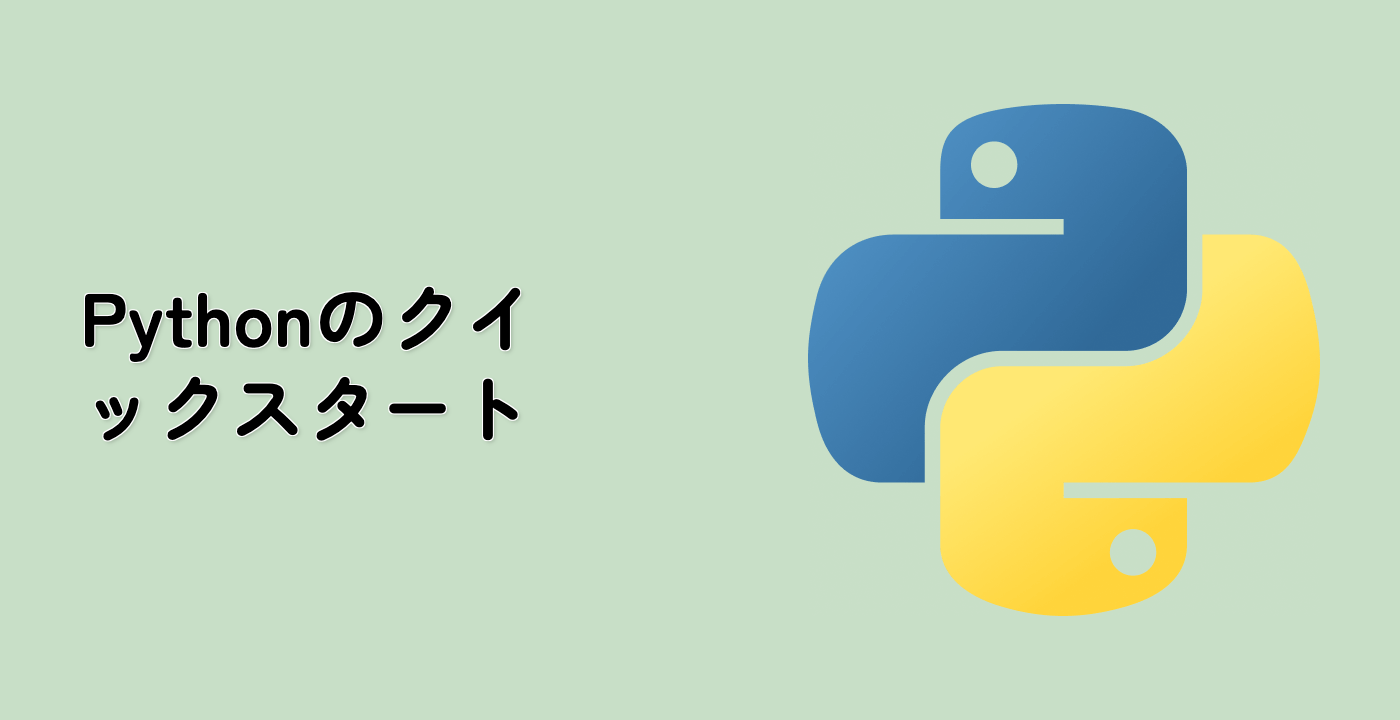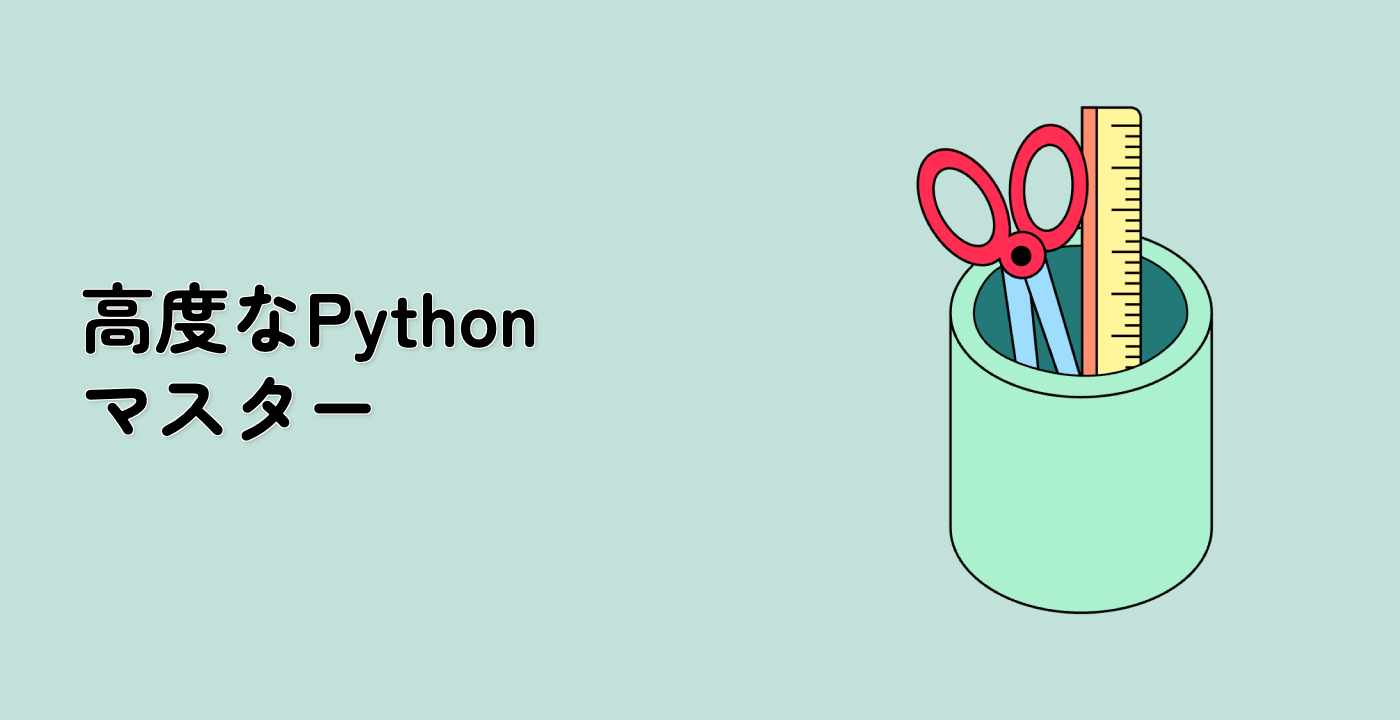はじめに
このプロジェクトでは、Pygameライブラリを使って簡単なレーシングゲームを作成する方法を学びます。このゲームには、プレイヤー用の車と複数の敵用の車が登場します。プレイヤー用の車は矢印キーで左右に移動でき、敵用の車は画面を下方向に移動します。ゴールはできるだけ敵用の車との衝突を避けることです。衝突が発生するとゲームオーバー画面が表示され、「R」キーを押すことでゲームを再開できます。
👀 プレビュー
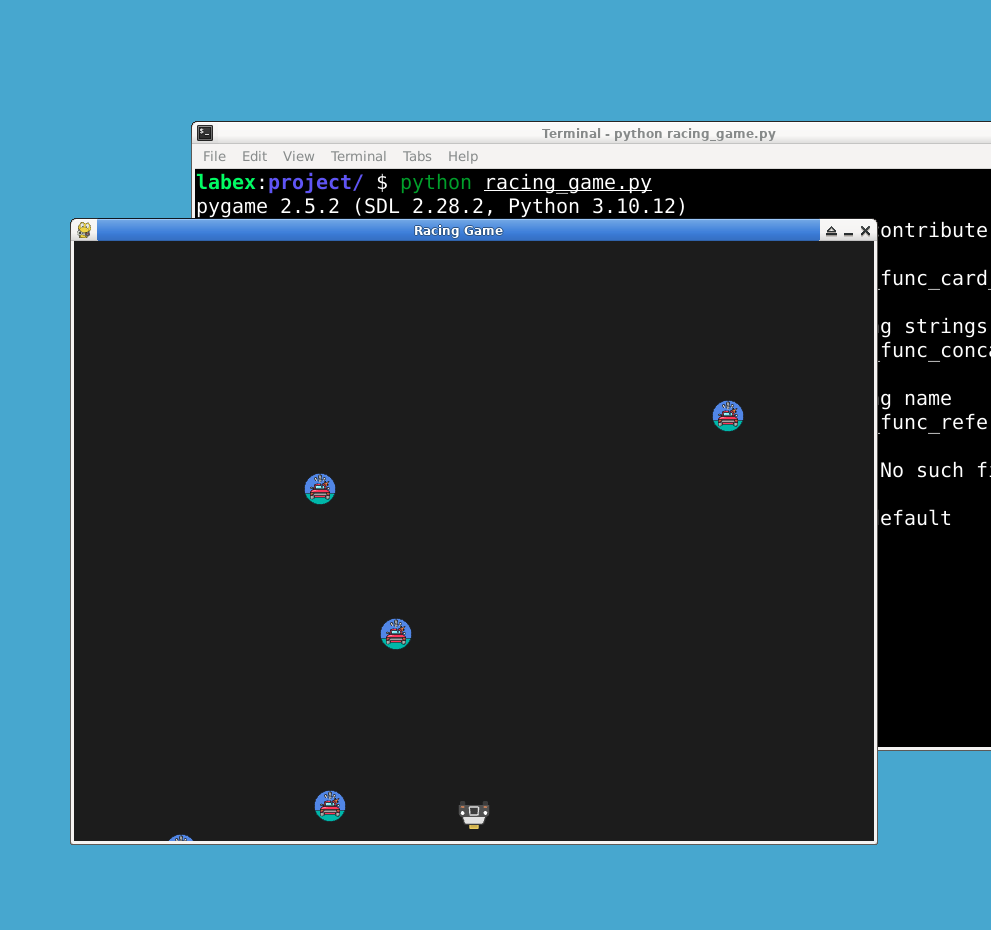
🎯 タスク
このプロジェクトで学ぶことは以下の通りです。
- ゲームウィンドウを設定し、必要なライブラリをインポートする方法
- 色を定義し、車の画像を読み込む方法
- プレイヤー用の車を定義する方法
- 敵用の車を定義する方法
- ゲームオーバー用の変数とフォントを定義する方法
- ゲームロジックを実装する方法
- ゲームオーバー画面を表示する方法
- ゲームを終了する方法
🏆 成果
このプロジェクトを完了すると、以下のことができるようになります。
- Pygameライブラリを使ってゲームウィンドウを作成する
- ゲーム内で画像を読み込んで表示する
- ゲームオブジェクト間の衝突を処理する
- 連続したゲームプレイのためのゲームループを実装する
- ゲームオブジェクトを制御するためのユーザー入力を処理する
- Pygameのフォントモジュールを使って画面にテキストを表示する